Assim como o seu antecessor, o Windows 7, o Windows 8 também permite que você defina sua própria cor para bordas de janelas e barra de tarefas. A Microsoft introduziu até mesmo o recurso automático de cores no Windows 8, que altera automaticamente a cor das bordas da barra de tarefas e da janela para corresponder à cor do papel de parede.
Além desses recursos, na edição Release Preview do Windows 8, é possível definir cores diferentes para as bordas da barra de tarefas e da janela. Por algum motivo, a Microsoft removeu esse pequeno recurso da versão final (RTM). Felizmente, um pequeno ajuste de registro permite definir cores diferentes para as bordas da barra de tarefas e das janelas no Windows 8 RTM.

NOTA: Esse truque define automaticamente a cor branca nas bordas da janela e não permite definir uma cor personalizada nas bordas da janela. Por exemplo, você não pode usar esse truque para definir a cor verde na barra de tarefas e azul nas bordas da janela.
Basta seguir as instruções abaixo para habilitar o recurso e definir cores diferentes para a borda da janela e a barra de tarefas no Windows 8.
Método 1
Passo 1: Baixe o Aero8Tuner deste lugar. Extraia o arquivo zip para obter o Aero8Tuner.
Etapa 2: Execute a ferramenta, desative a opção Ativar Colorização da Janela para definir a cor branca nas bordas da janela.
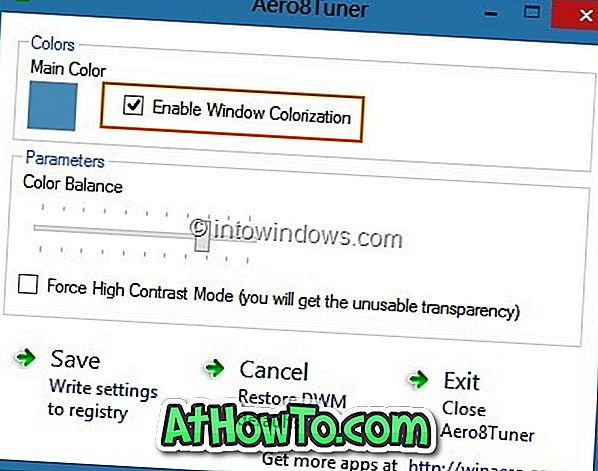
Método 2
Etapa 1: Abra o Editor do Registro. Para fazer isso, pressione simultaneamente as teclas Windows + R para abrir a caixa de diálogo Executar, digite Regedit.exe na caixa e pressione a tecla Enter. Clique em Sim para o prompt do UAC.
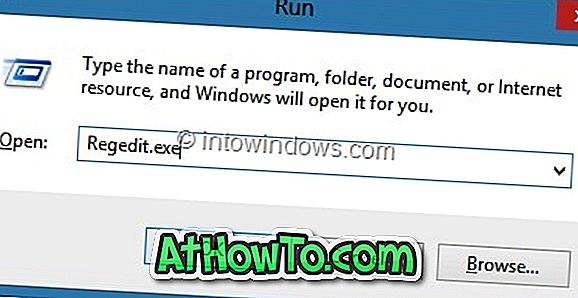
Etapa 2: Depois que o Editor do Registro for iniciado, navegue até a seguinte chave:
HKEY_CURRENT_USER \ Software \ Microsoft \ Windows \ DWM
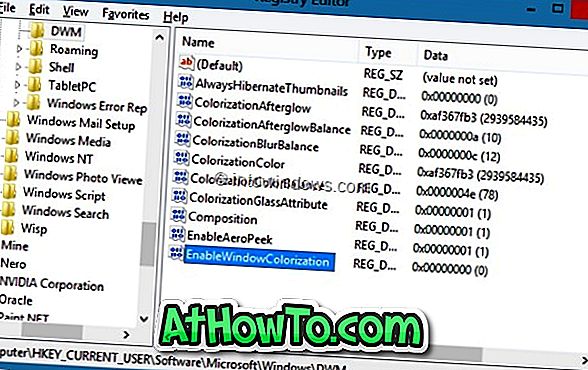
Etapa 3: no lado direito, clique duas vezes em EnableWindowColorization e altere os dados do valor padrão para 1. Feche o Editor do Registro.
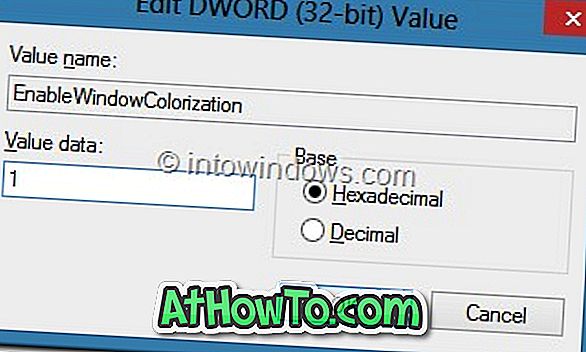
Etapa 4: Para ver diferentes cores nas bordas da barra de tarefas e da janela, é necessário reiniciar o Desktop Window Manager (DWM). Para fazer isso, abra o Gerenciador de Tarefas, clique em Mais detalhes para ver todos os processos em execução, clique com o botão direito do mouse no Desktop Window Manager, clique em Finalizar tarefa.
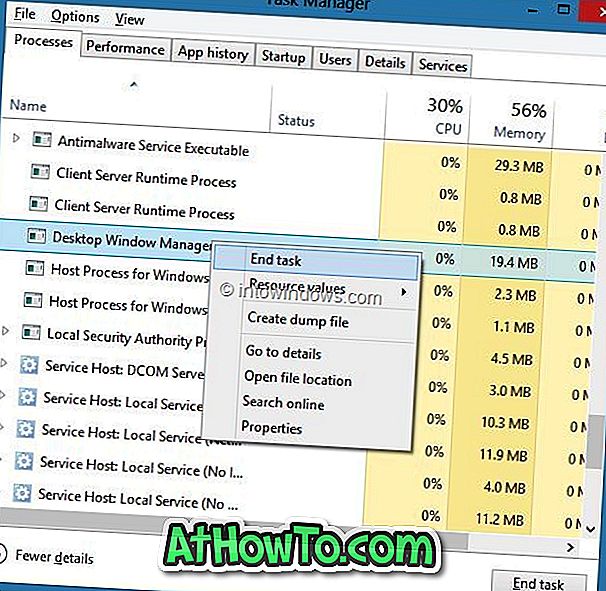
Etapa 5: Você verá a caixa de diálogo de confirmação. Ative a opção Abandonar dados não salvos e desligar (não se preocupe, não desligará nem reiniciará o PC) e depois clique no botão Desligar para reiniciar o Desktop Window Manager. Você terminou! Agora você deve ver a cor branca nas bordas das janelas.
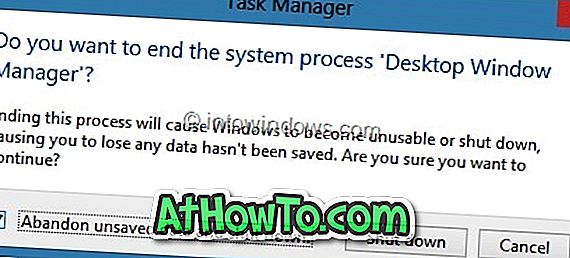
Como reduzir o tamanho da borda da janela no Windows 8 guia também pode interessá-lo.













